Assista o tutorial em vídeo
Descubra como efetuar trocas no GETUS Pro, nosso ERP em nuvem. Gerencie e registre as trocas de produtos de forma eficiente para manter o controle de estoque.
Ou acompanhe o passo-a-passo no artigo abaixo:
EFETUANDO TROCAS
1 – Clique em MOVIMENTAÇÃO.
2 – Clique em CONTROLE TROCA.
3 – Clique em NOVO na próxima tela.

4 – Defina o TIPO do documento que utilizou para a venda.
5 – Defina uma DATA INICIAL e uma DATA FINAL para que seja retornado todas as vendas efetuadas entre o período definido.
6 – Clique em PESQUISAR.
7 – Clique em CRIAR TROCA.
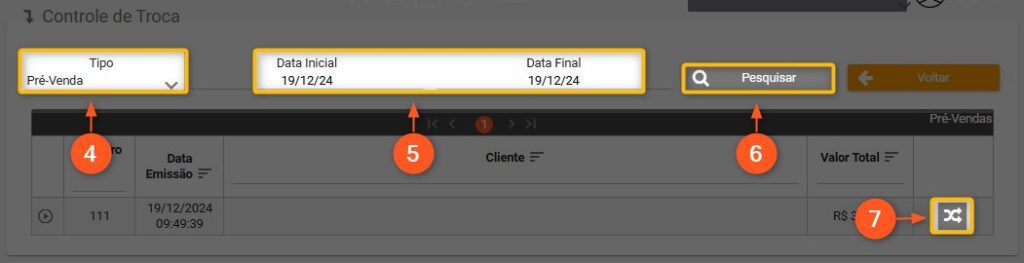
8 – Defina o CLIENTE.
9 – Defina o MOTIVO e VALIDADE DO CRÉDITO.
10 – Defina uma OBSERVAÇÃO caso queira.
11 – Marque o “quadradinho” do produto que será devolvido.
12 – Clique em SALVAR.
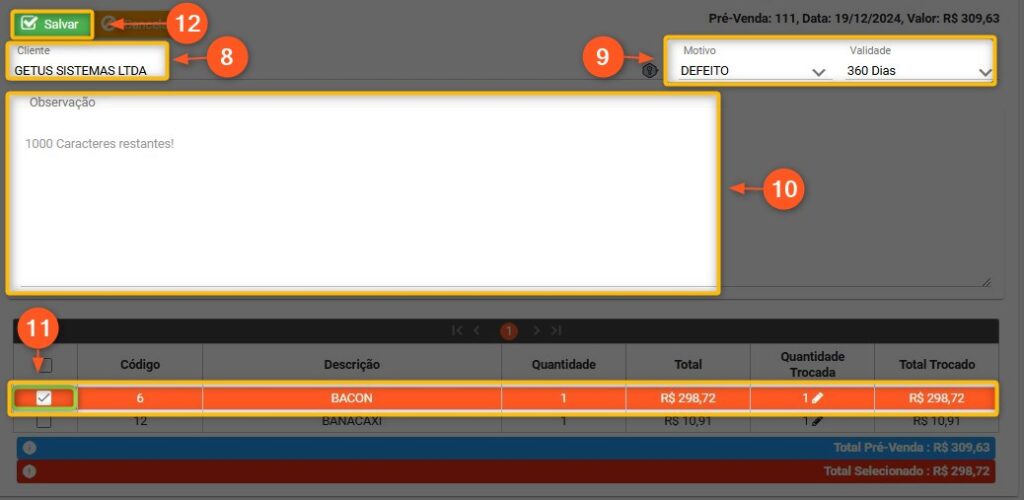
13 – Na listagem de TROCAS é possível verificar alguns dados da troca como o STATUS, VALIDADE, CLIENTE e entre outros.
14 – Se precisar fazer uma nota de devolução clique no botão NÃO da coluna NFE DEVOLUÇÃO.

UTILIZANDO O CRÉDITO DO CLIENTE

16 – Você deve fazer uma venda normalmente até chegar na tela de definição da forma de pagamento.
17 – Indique o CLIENTE.
18 – Clique na forma de pagamento TROCA – DEVOLUÇÃO.




